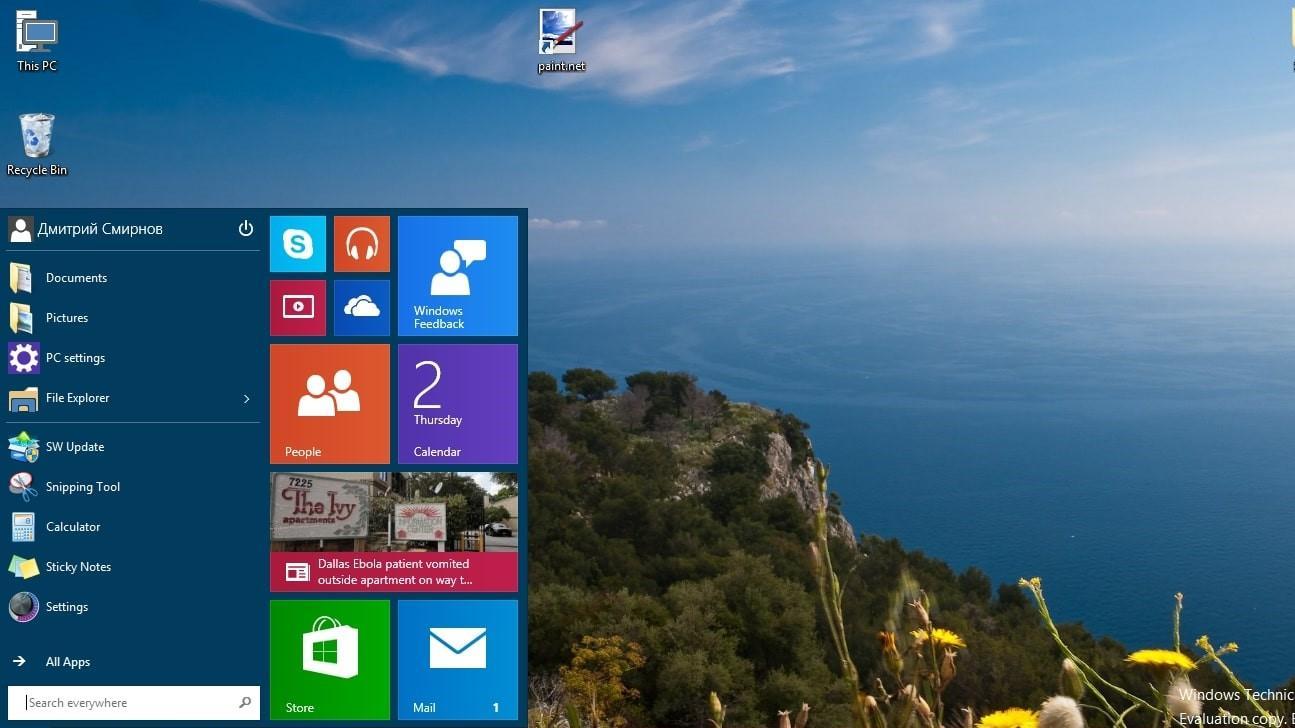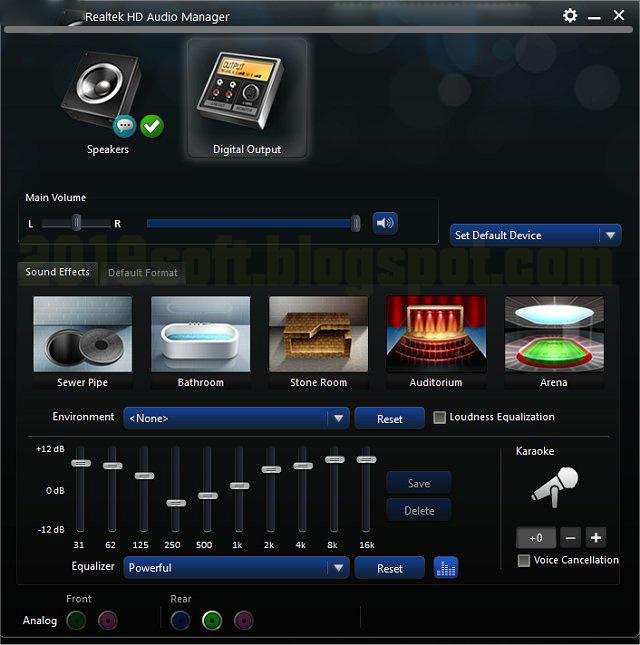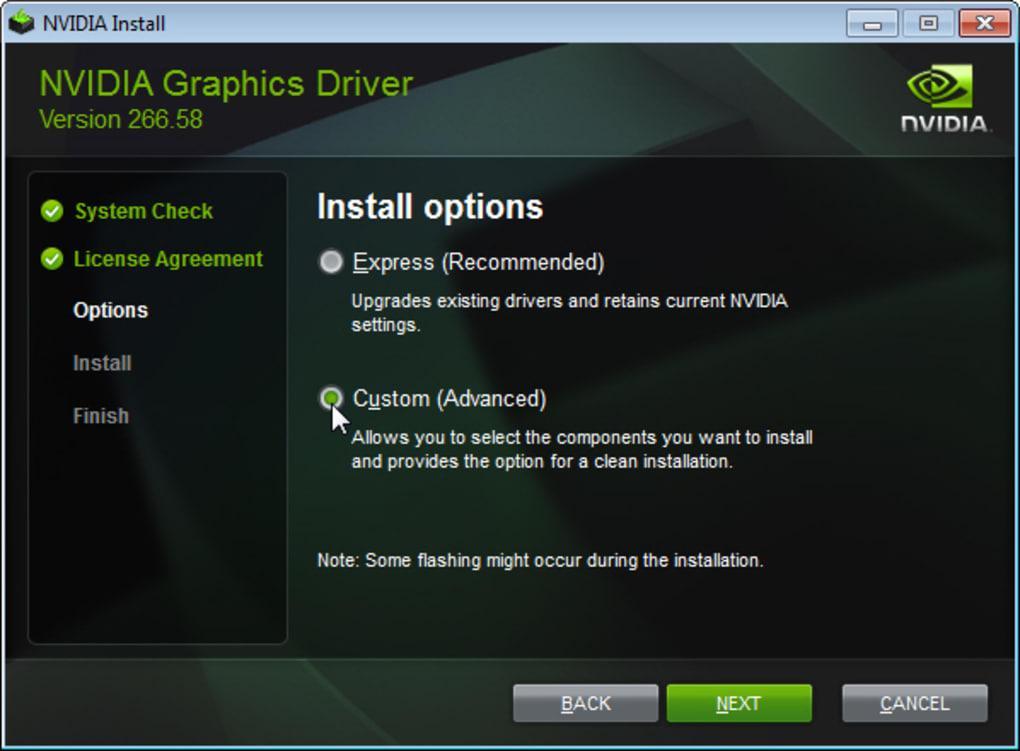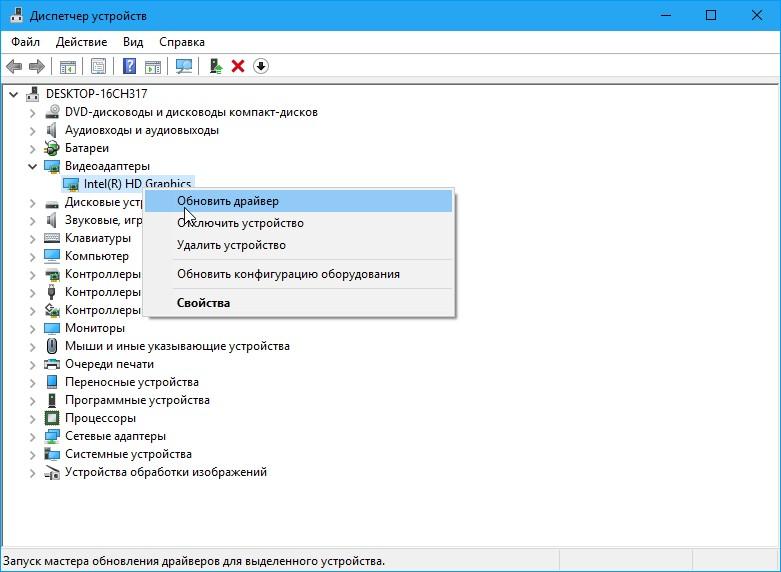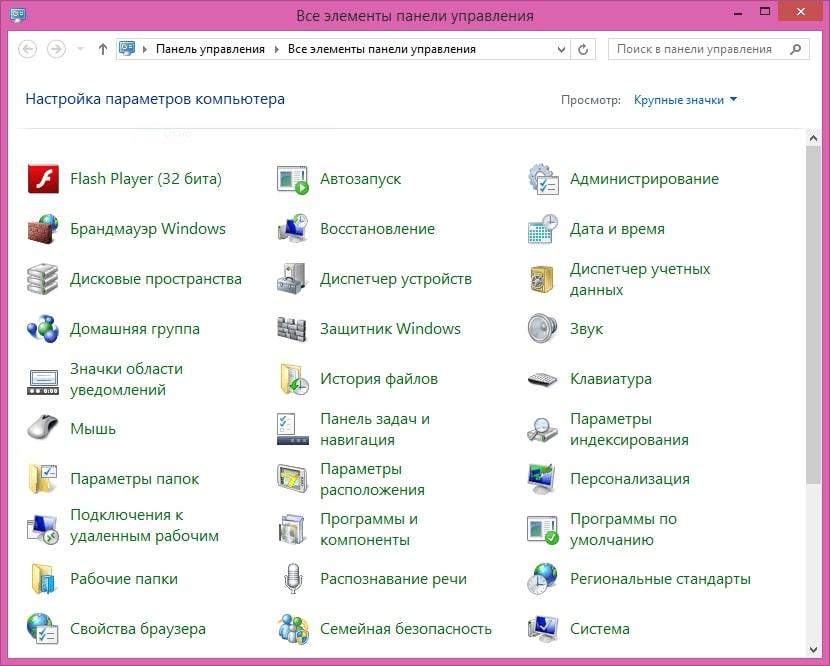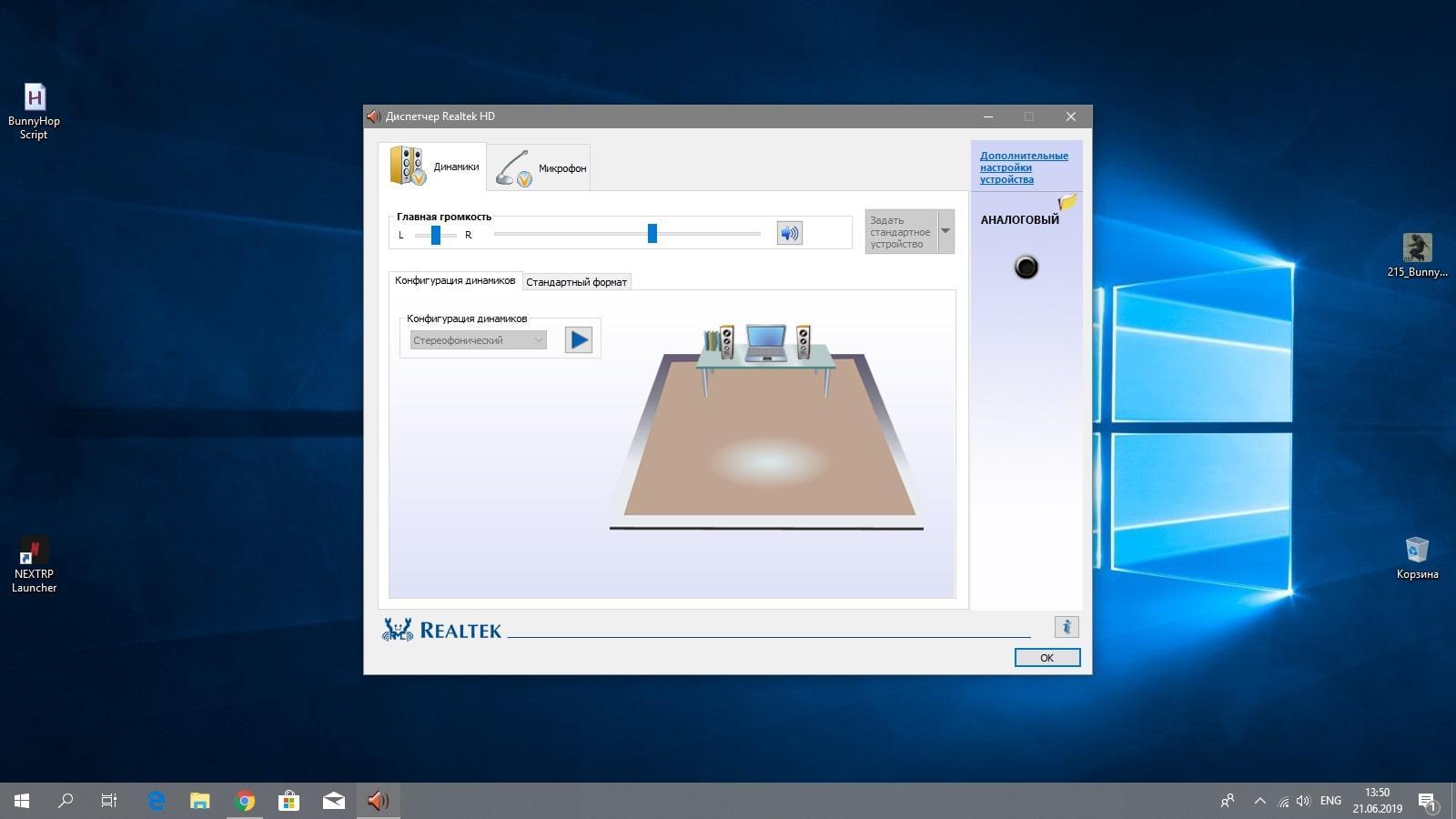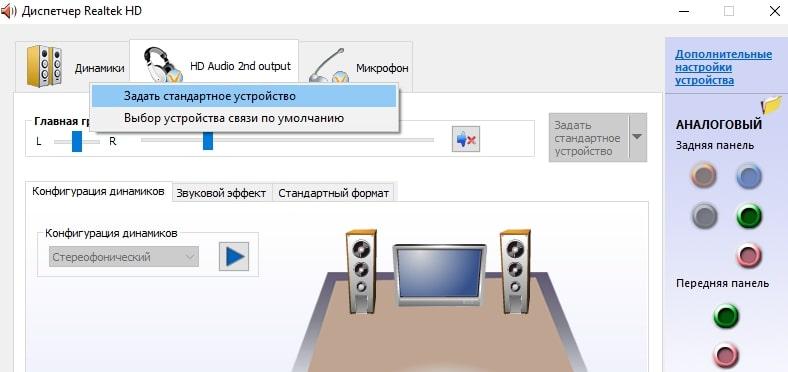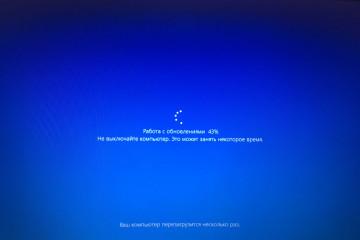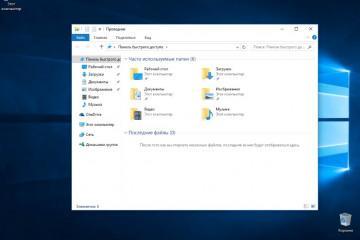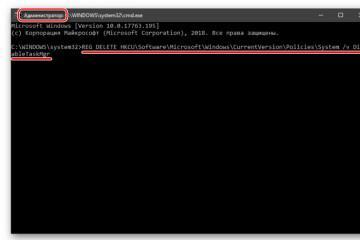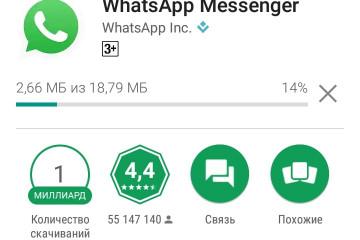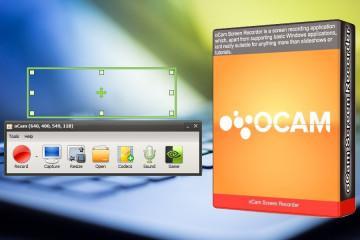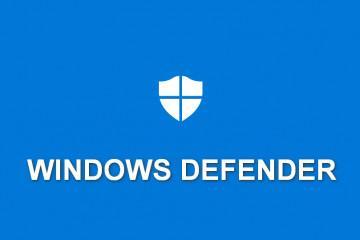Как открыть Realtek на Windows 10: почему не устанавливается диспетчер
Содержание:
В операционную систему Windows 10 встроено специальное средство для настройки звука и звуковых эффектов Realtek. В данной статье представлены основные особенности этого программного обеспечения, а также правила настройки звука с его помощью.
Что такое «Диспетчер Realtek HD» для Windows
Это специальный софт, аудио-драйвер, позволяющий пользователю ПК выставлять качество звучания на собственное усмотрение. Здесь представлено большое количество настроек для звука.
Как установить Realtek HD Audio Manager на Windows 10
На некоторых версиях OC Windows 10 данное ПО отсутствует, т. е. не установлено по умолчанию. Поэтому у пользователя возникает потребность в его установке. Такая процедура осуществляется по следующему алгоритму:
- После установки операционной системы нужно загрузить все необходимые драйвера. Обычно система Windows 10 автоматически ставит драйвер на звуковую карту. Если этого не произошло, то загрузку придётся выполнять самостоятельно с помощью Интернета.
- Скачать Realtek HD Audio Manager с официального сайта в Сети. Обычно программное обеспечение скачивается в виде архива, который надо будет распаковать после загрузки.
- Из представленного списка параметров архива найти строчку setup.exe. и тапнуть по ней, чтобы начать процесс установки ПО.
- Согласиться с системным уведомлением. После этого запустится установщик программы. Здесь достаточно следовать простым подсказкам, каждый раз нажимая по кнопке «Далее».
Что делать, если не устанавливается Realtek HD на Windows 10
При выполнении поставленной задачи пользователи часто сталкиваются с рядом проблем, для устранения которых потребуется учитывать несколько нюансов. Основные типы ошибок при установке Realtek на Windows 10, а также методы их решения представлены далее.
Установка корректной версии драйвера
Процесс установки программного обеспечения может быть прерван из-за устаревшей версии драйвера на материнскую плату или звуковую карту. В сложившейся ситуации необходимо обновить драйверы на данные комплектующие. Это можно сделать, перейдя на официальный сайт их производителя и скачав последнюю версию ПО.
Переустановка драйвера
Такая процедура осуществляется в следующей последовательности:
- Узнать модель материнской платы, установленной в стационарном компьютере или ноутбуке. Это можно сделать через диспетчер устройств виндовс либо по оставшимся из-под комплектующих коробкам.
- Набрать модель платы в поисковую строку любого браузера и прейти на официальный сайт комплектующего.
- Переключиться на раздел, отвечающий за загрузку программного обеспечения.
- Скачать последнюю версию драйвера и установить его на свой ПК, следуя подсказкам установщика.
Если после обновления драйвера проблему не удалось решить, то рекомендуется воспользоваться другим способом устранения ошибки.
Конфликт драйверов
Диспетчер Реалтек иногда не может корректно установиться вследствие того, что на компьютере присутствует другой драйвер, который препятствует загрузке. В большинстве случаев это ПО для видеокарты. Для устранения проблемы рекомендуется воспользоваться следующим алгоритмом:
- Одновременно нажать на клавиатуре ПК на кнопки «Win + R» для запуска окна «Выполнить».
- В поисковую строку вбить команду «devmgmt.msc» и кликнуть на «Ок». Откроется «Диспетчер устройств», где можно будет ознакомиться с названиями всех комплектующих, подключенных к ПК.
- Перейти в раздел «Видеоадаптеры» и кликнуть правой кнопкой манипулятора по названию своей видеокарты.
- В контекстном меню тапнуть по строчке «Удалить устройство».
- В отобразившемся окне предупреждения поставить галочку в строке «Деинсталлировать драйвера» и щёлкнуть по «Удалить».
- Зайти на официальный сайт видеокарты и скачать новый драйвер, указав соответствующие параметры загрузки.
- Приступить к установке Realtek. После осуществления вышеуказанных манипуляций процедура установки должна пройти без ошибок и сбоев.
Проверка целостности системных файлов
Данная неполадка может произойти из-за системных ошибок и сбоев. Чтобы исключить этот вариант, необходимо проверить файлы на целостность. Процедура проверки предполагает выполнения следующих действий:
- Открыть меню «Пуск».
- Вбить в поиске «командная строка».
- Запустить приложение, тапнув по его иконке.
- Под мигающим курсором написать команду «sfc/ scannow» для показа подробной статистики.
Устранение аппаратных проблем
Подобные проблемы встречаются часто на операционной системе виндовс десять, и они могут заблокировать установку некоторого софта, скачанного из Интернета. Realtek HD Audio Manager не является исключением. Для избавления от аппаратных проблем нужно будет выполнить несколько простых действий, которые с большой вероятностью приведут пользователя к положительному результату:
- По рассмотренной выше схеме запустить «Диспетчер устройств».
- Найти название своей материнской платы и открыть окно её свойств, щёлкнув правой кнопкой манипулятора.
- Если в разделе «Состояние устройства» написано, что драйвер невозможно загрузить и представлен код данной ошибки, то это и есть аппаратное повреждение. Проделать данную операцию со всеми устройствами, возле которых отображается восклицательный знак жёлтого цвета.
- Попытаться переустановить драйвер на проблемное оборудование. Если этого сделать не получится, то переустановить операционную систему. Возможно, произошёл серьёзный системный сбой, который отрицательно повлиял на её работоспособность.
Рассмотренные выше способы устранения ошибок при установке Realtek HD являются универсальными и помогают справиться с проблемой в большинстве случаев.
Где найти и как запустить Realtek на Windows 10
Существует несколько способов, позволяющих запустить данное программное обеспечение с помощью стандартных средств операционной системы. Далее представлены самые распространённые и эффективные из них.
Как открыть Realtek на Windows 10 через панель управления
Самый простой метод выполнения поставленной задачи, который подразумевает следование пошаговому алгоритму:
- Открыть меню «Пуск», кликнув по значку в левом нижнем углу экрана.
- Прописать в поиске «панель управления».
- Тапнуть по значку классической программы.
- В строке «Отображение» выставить «Мелкие значки», чтобы было проще найти нужный параметр. Данный пункт не является обязательным для выполнения и носит рекомендательный характер.
- Отыскать пункт «Диспетчер Realtek HD Pro» и тапнуть по нему правой кнопкой манипулятора один раз, чтобы запустить.
- После осуществления вышеуказанных манипуляций запустится окошко настройки звуковых эффектов. Здесь пользователь сможет корректировать некоторые значения на собственное усмотрение.
Как открыть Реалтек на виндовс 10 через панель задач
Не менее эффективный способ, позволяющий в минимально короткие сроки открыть аудиодрайвер Реалтек. Выполняется по следующей схеме:
- Внимательно осмотреть левую часть панели задач компьютера. Это строка, которая проходит в нижней части экрана.
- Отыскать значок «Realtek». Если такая иконка отсутствует, то необходимо развернуть панель задач, нажав на стрелку, расположенную рядом с основными параметрами.
- В открывшемся меню надо отыскать иконку в виде динамика и тапнуть по ней левой клавишей мыши. Должно запуститься окошко управления. Это и есть диспетчер Реалтек.
Как открывать через исполняемый файл диспетчера
Очередной метод, дающий пользователю ПК возможность попасть в окно диспетчера Realtek HD для выполнения индивидуальных настроек по звуку. Процедура осуществляется следующим образом:
- Запустить приложение «Мой компьютер» на рабочем столе и перейти на диск, где установлены все файлы операционки.
- В поисковую строку локального диска вбить фразу «Program Files\Realtek\Audio\HDA». Откроется папка, в которой будут находиться файлы диспетчера.
- Найти строку «RAVpl64» и нажать на неё два раза для открытия. Запустится диспетчер Реалтек.
Почему менеджер Realtek не запускается на Windows 10
У данного обстоятельства есть несколько распространённых причин возникновения:
- устаревший драйвер на материнскую плату или его отсутствие. В этом случае после нажатия по значку диспетчера будет наблюдаться бесконечная загрузка. Проблема обычно возникает после того как пропал Realtek High Definition Audio Windows 10. В сложившейся ситуации рекомендуется обновить ПО на плату, скачав последнее обновление из Интернета, или устанавливать обновления для операционной системы. О том, как это сделать, уже было рассказано выше;
- вирусное заражение ПК. Из-за этого менеджер также может отказаться работать;
- наличие на ПК несовместимых программ;
- аппаратные проблемы системы. Речь идёт о различных сбоях и ошибках.
Как настроить звук
Обычно основные настройки комфортного звучания выставляются в диспетчере Realtek HD автоматически. Перед выполнением индивидуальных корректировок звука рекомендуется просмотреть обучающие видео в Интернете. Все изменения можно сбросить, выставив настройки по умолчанию.
Таким образом, существует несколько способов запуска Realtek на виндовс 10. Каждый из них имеет свои индивидуальные особенности. Информация, представленная в данной статье, позволит понять, что делать, если не открывается Realtek HD на Windows 10.
https://www.youtube.com/watch?v=6dJkQvhaePc